Копирование файлов на CD или DVD
Если на вашем компьютере есть дисковод для компакт-дисков или DVD-дисков, вы можете использовать диски в качестве съемного носителя. Эти диски также являются отличным средством для хранения постоянных резервных копий. Диски бывают разных видов, но у вас должен быть диск «-R» (записываемый) или «-RW» (перезаписываемый).
Чтобы скопировать файлы на диск, вставьте диск в привод. В зависимости от типа диска и вашей ссылки: / windows-Understanding_and_Changing_AutoPlay_Settings [AutoPlay settings] Windows может отображать диалоговое окно AutoPlay. (См. Рис. 1.)
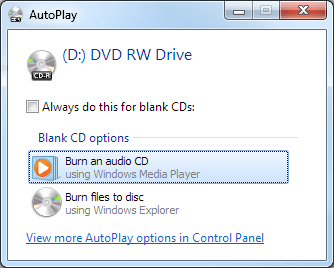
Рисунок 1. Диалоговое окно AutoPlay.
Обратите внимание, что буква, которую Windows присвоила диску, — «D:». В вашей системе это может быть иначе. Если диалоговое окно AutoPlay появилось, просто закройте его. Если вы сейчас откроете проводник Windows, вы увидите устройство «D:»
как один из ваших локальных дисков. Поскольку я вставил пустой компакт-диск, когда я нажимаю на этот диск, Windows отображает диалоговое окно «Запись диска». (См. Рис. 2.)
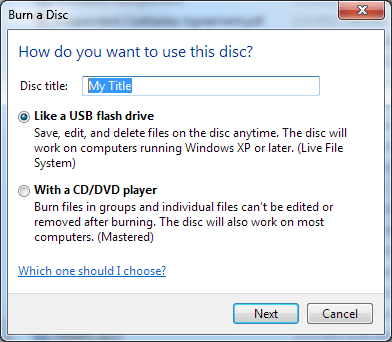
Рисунок 2. Диалоговое окно «Запись диска».
Здесь вы даете название вашему диску, а также указываете, как вы хотите его использовать. Если вы хотите, чтобы диск работал как обычный диск для чтения / записи, на который вы можете перемещать, копировать и удалять файлы, выберите первый вариант («Как USB-накопитель»). Если вместо этого вы хотите создать постоянный архив, куда вы собираетесь скопировать всю коллекцию файлов на диск, а затем где-нибудь сохранить, выберите второй вариант («С CD / DVD-плеером»). Этот совет предполагает, что вы хотите использовать свой диск как USB-накопитель, поэтому введите заголовок, убедитесь, что выбран верхний переключатель, и нажмите кнопку «Далее».
После нажатия кнопки «Далее» диск будет отформатирован, и вы сможете впоследствии использовать его как обычный дисковод (хотя он будет работать заметно медленнее).
Когда вы закончите, вы можете извлечь диск. Если вы захотите использовать его снова, снова вставьте диск, и он станет доступен как обычный привод, как и раньше.
Этот совет (10116) применим к Windows 7.